1. Anh/chị vào menu Thiết lập\Thiết lập chi tiết chứng từ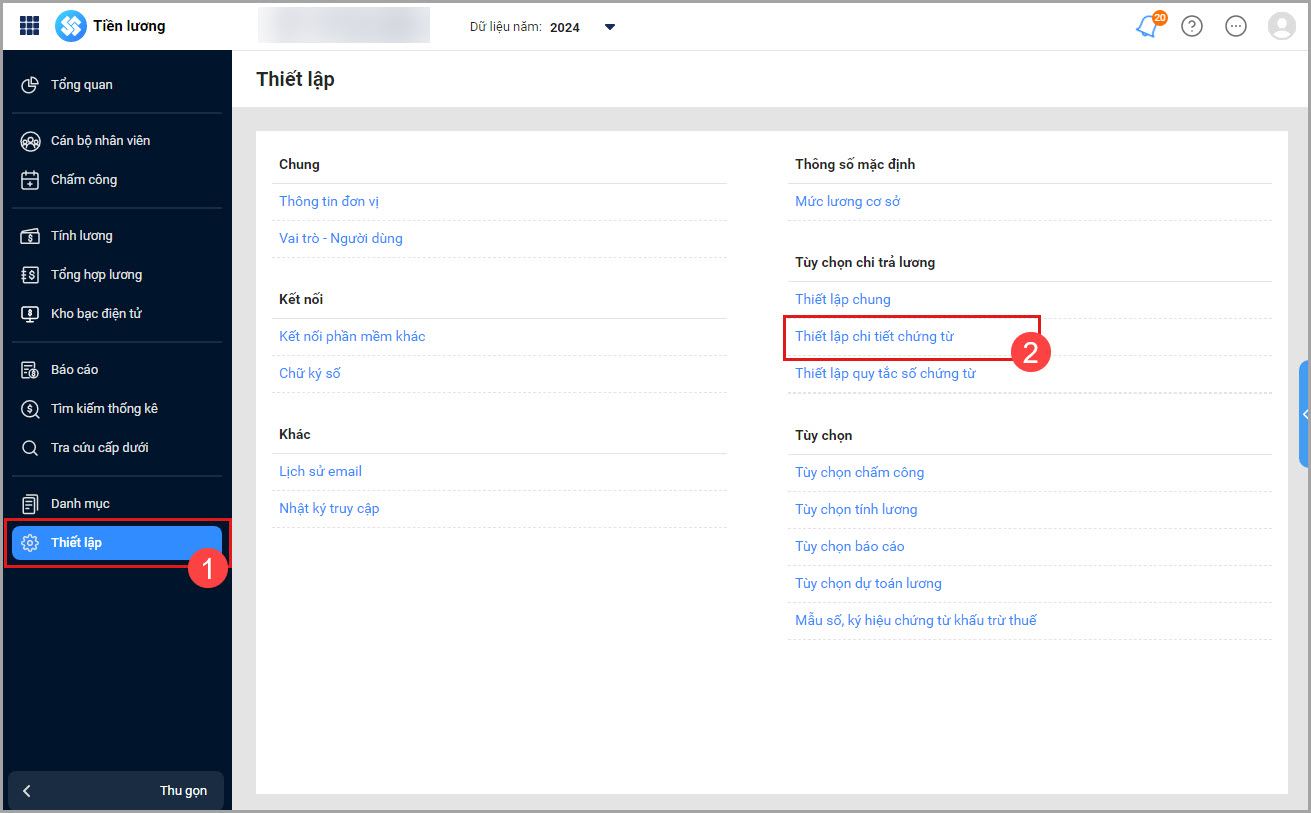
I. Thiết lập chi tiết chứng từ thanh toán cá nhân
Thiết lập chi tiết chứng từ thanh toán cá nhân để lập bảng thanh toán 09
- Tên bảng thanh toán cá nhân đã được phần mềm mặc định sinh anh/chị có thể chọn vào biểu tượng cây bút để sửa lại
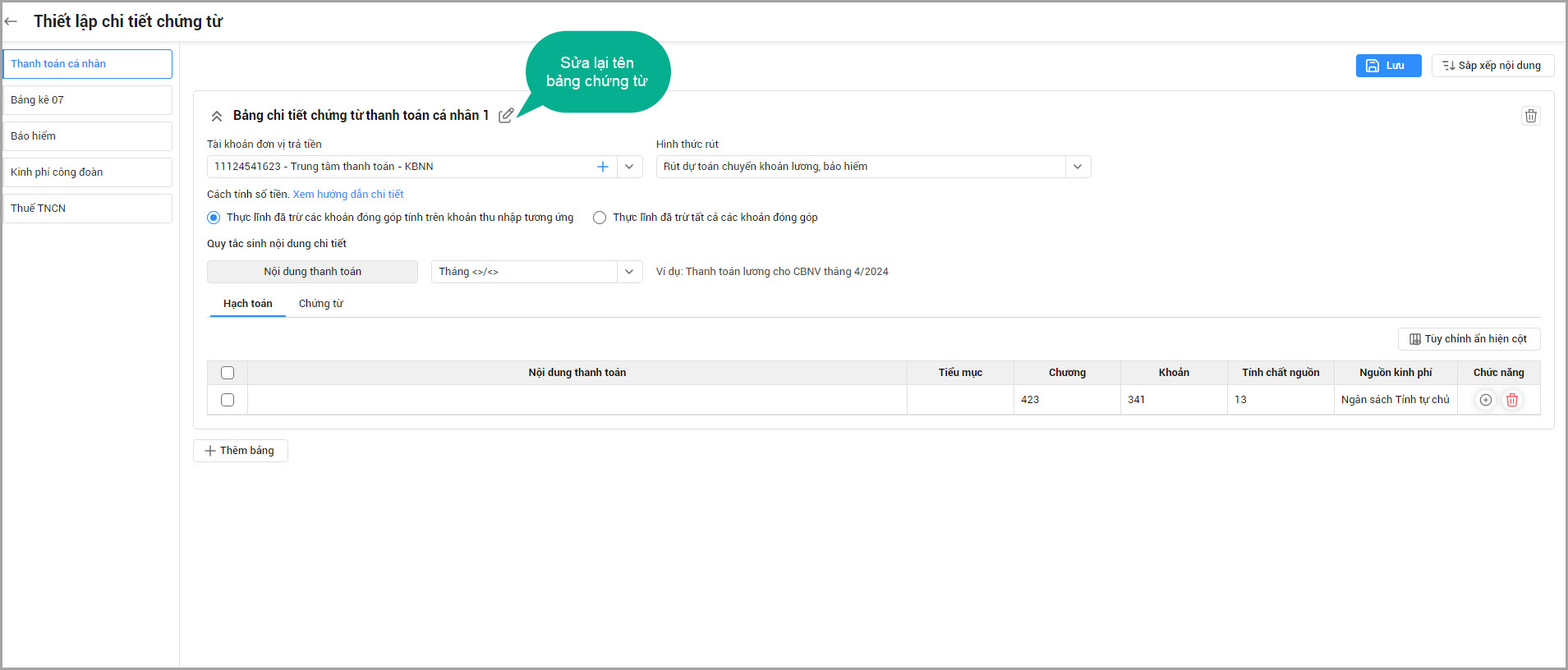
- Tài khoản đơn vị trả tiền phần mềm tự động lấy lên các tài khoản đã khai báo trong danh mục Tài khoản ngân hàng và tích chọn mở tại kho bạc. Nếu muốn chọn Tài khoản đơn vị trả tiền khác anh/chị chọn dẫu tên đi xuống.
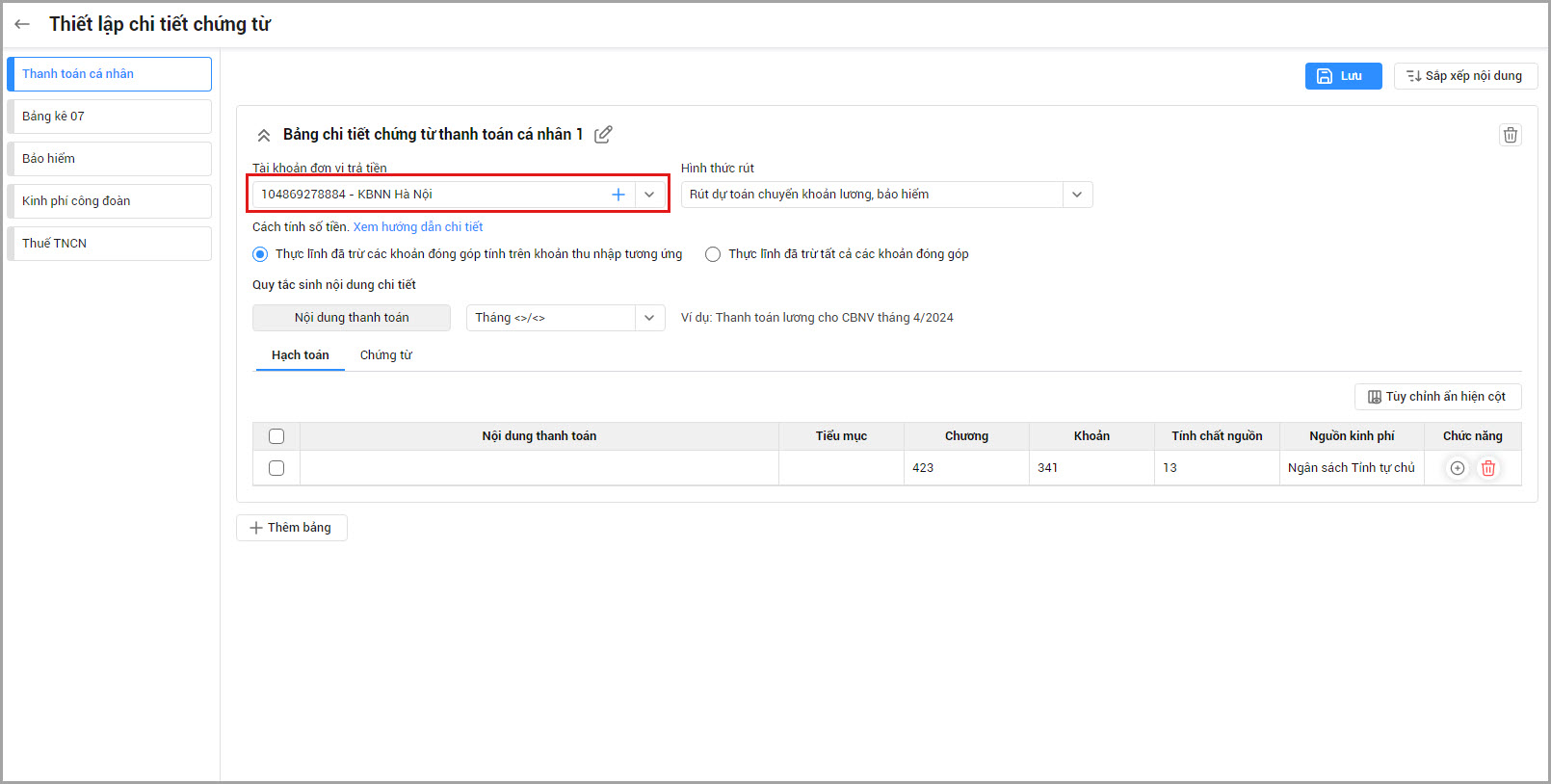
- Nếu muốn thêm nhanh tài khoản đơn vị trả tiền bằng cách chọn vào biểu tượng dấu cộng khai báo các thông tin, sau đó chọn Đồng ý, lúc này danh mục Tài khoản ngân hàng cũng sẽ được thêm danh mục mới khai báo
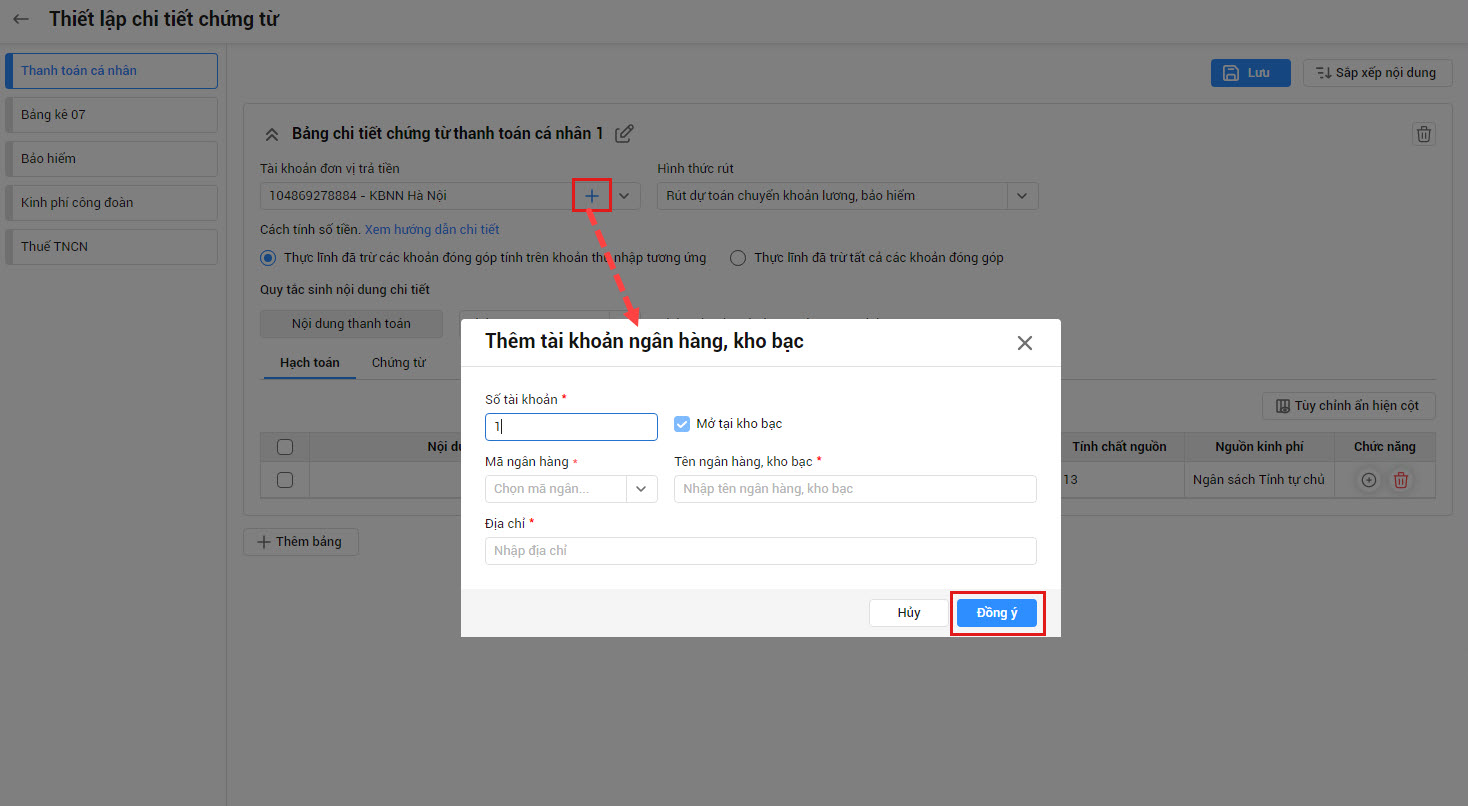
- Chọn hình thức rút dự toán, với đơn vị cấp xã thì mặc định là Rút dự toán chuyển khoản anh/chị có thể chọn lại hình thức khác theo nhu cầu của đơn vị
- Với các đơn vị khác cấp xã mặc định là Rút dự toán chuyển khoản lương, bảo hiểm anh/chị có thể chọn lại
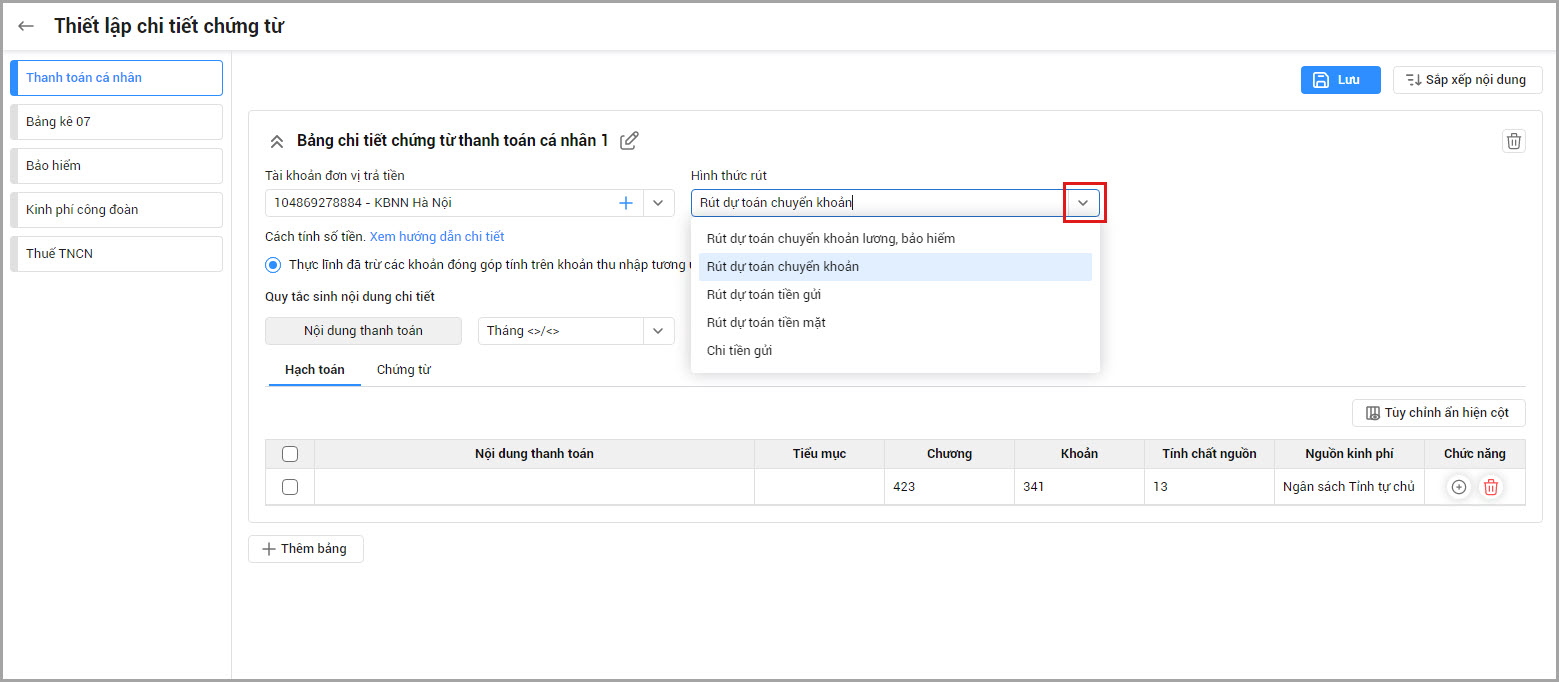
- Với các đơn vị khác cấp xã mặc định là Rút dự toán chuyển khoản lương, bảo hiểm anh/chị có thể chọn lại
- Cách tính số tiền: Phần mềm mặc định tích chọn Thực lĩnh đã trừ các khoản đóng góp tính trên khoản thu nhập tương ứng, cách tính số tiền trên chứng từ sẽ trừ các khoản đóng góp tính trên khoản thu nhập tương ứng, anh/chị xem hướng dẫn chi tiết tại đây:
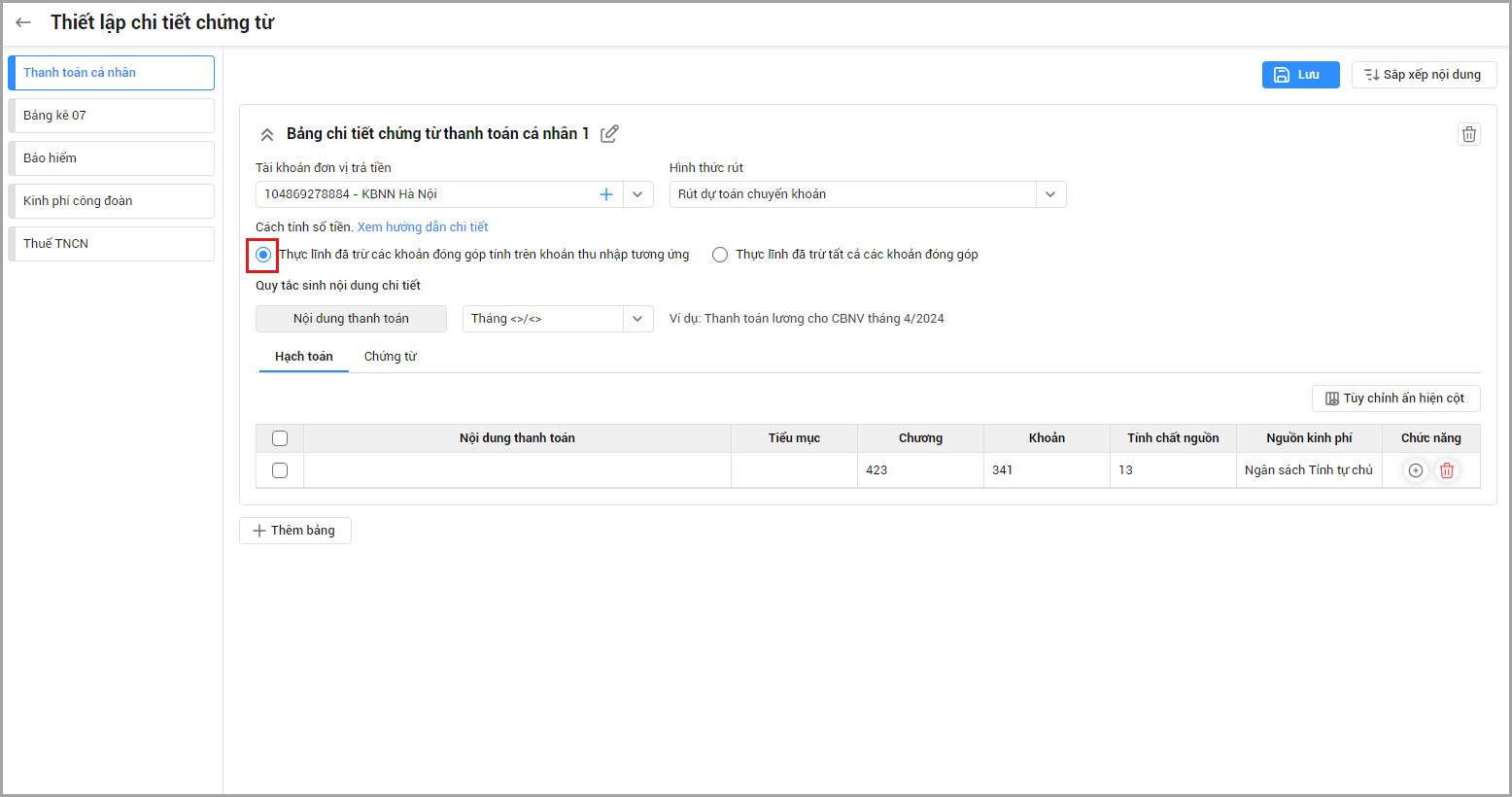
- Khi tích chọn Thực lĩnh đã trừ tất cả các khoản đóng góp, cách tính số tiền trên chứng từ sẽ trừ tất cả các khoản đóng góp, anh/chị xem hướng dẫn chi tiết tại đây:
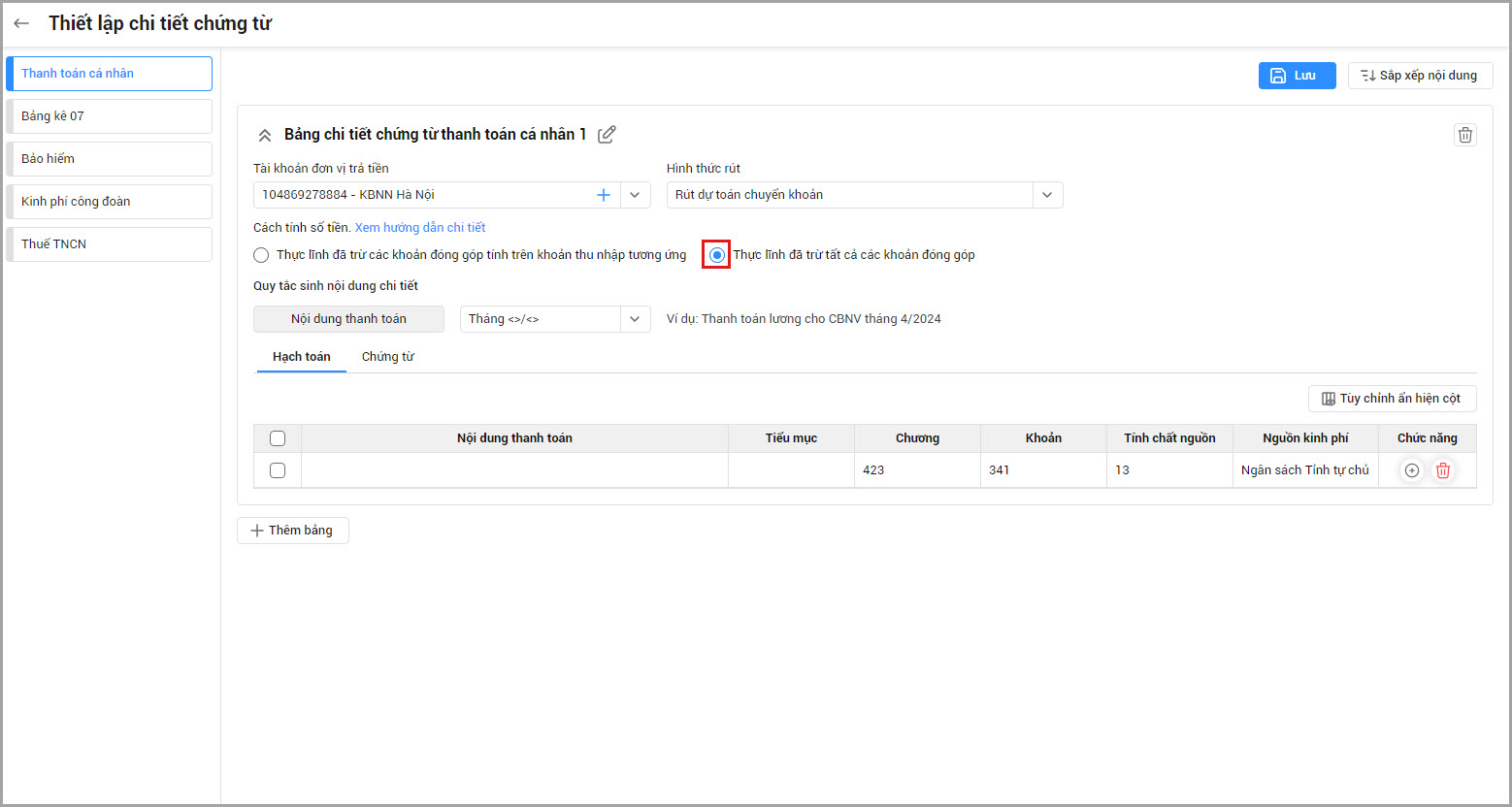
- Khi tích chọn Thực lĩnh đã trừ tất cả các khoản đóng góp, cách tính số tiền trên chứng từ sẽ trừ tất cả các khoản đóng góp, anh/chị xem hướng dẫn chi tiết tại đây:
- Thiết lập quy tắc sinh nội dung chi tiết sẽ hiển thị tại nội dung diễn giải trên giấy rút dự toán khi chọn nội dung giấy rút phần mềm sẽ hiển thị thông tin tương ứng tại ví dụ
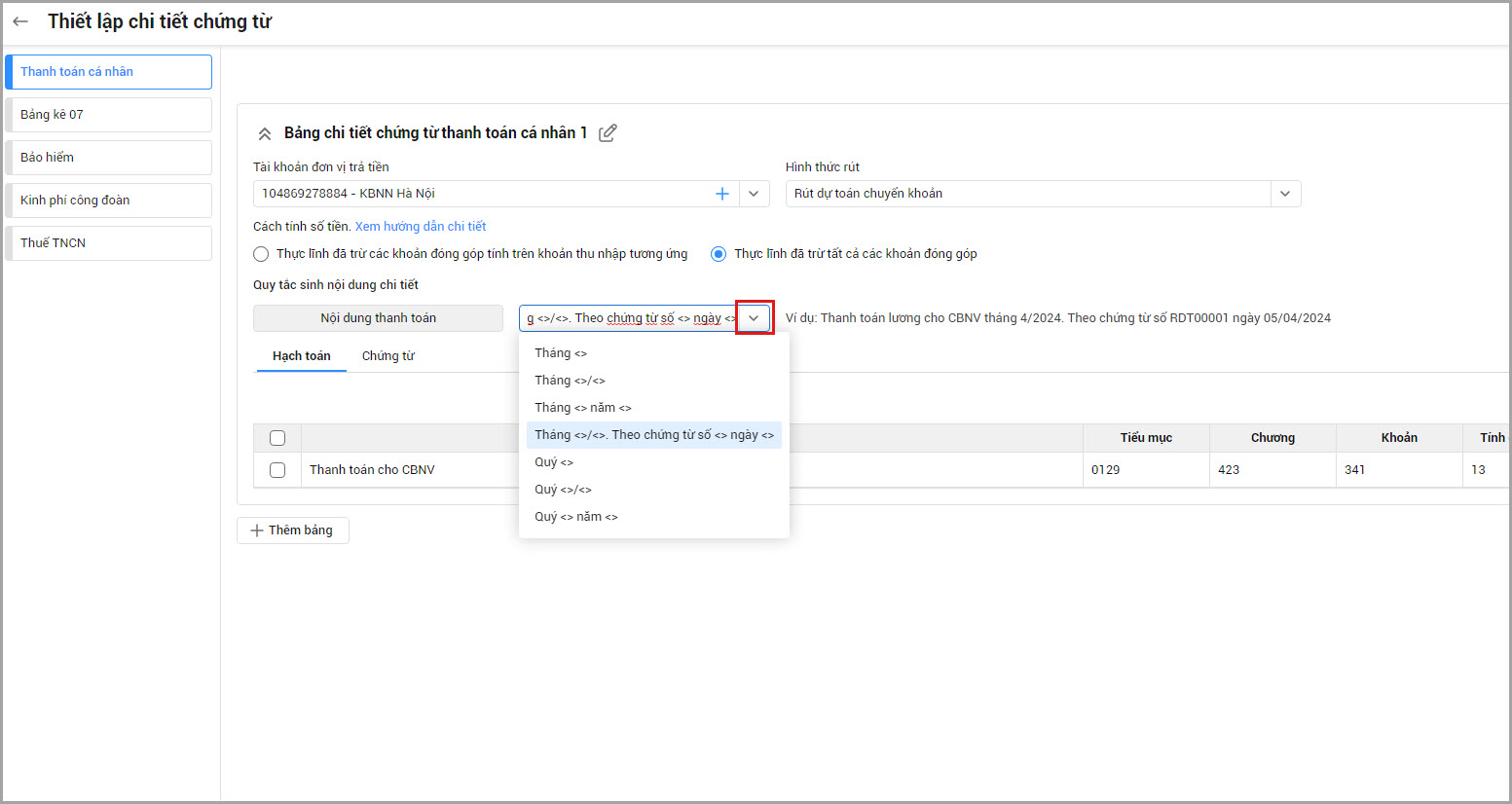
- Chọn nội dung thanh toán trên chứng từ, tiểu mục chương, khoản, tính chất nguồn, nguồn kính phí tương ứng
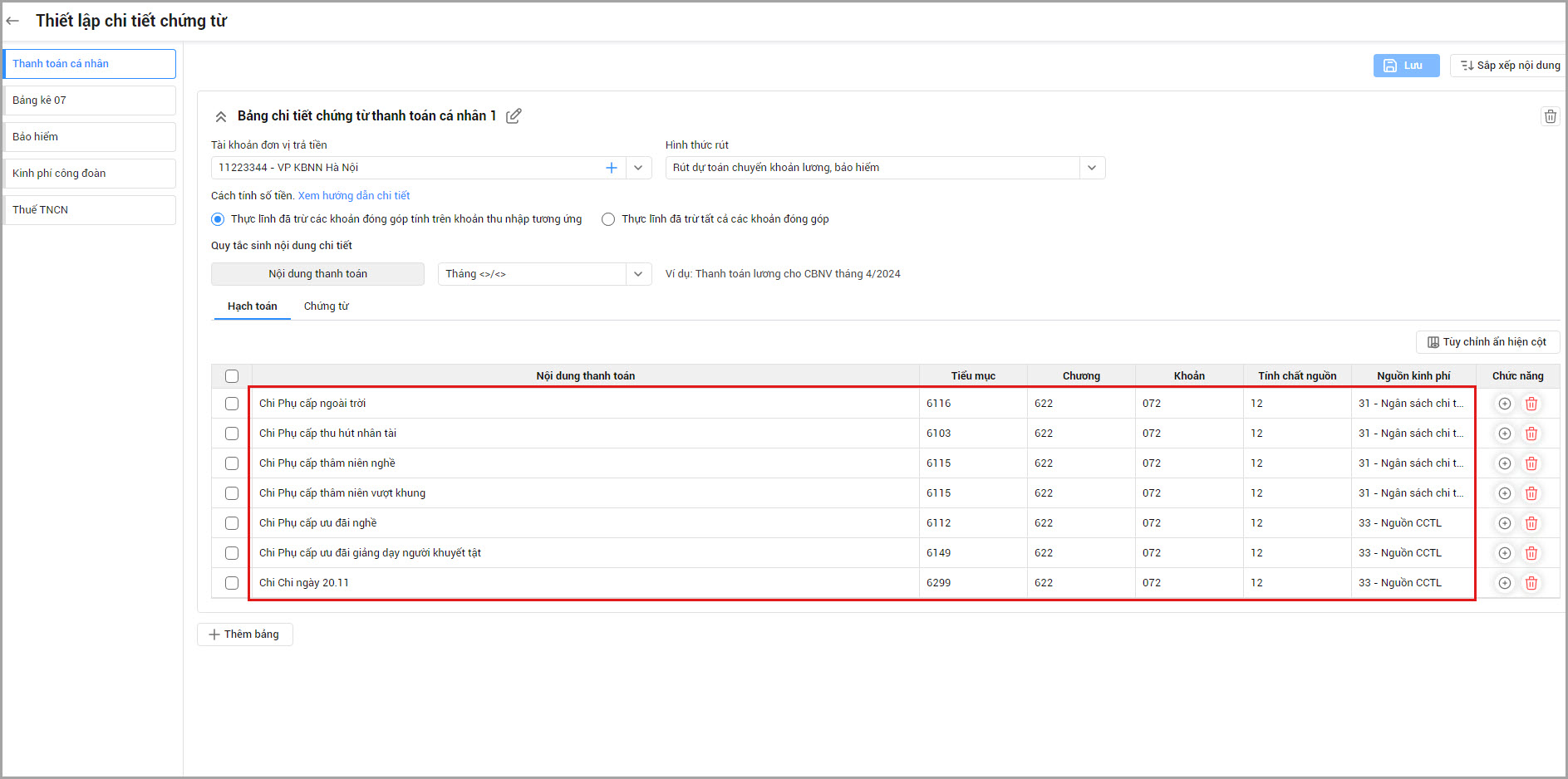
- Nếu muốn xóa dòng anh/chị chọn biểu tượng thùng rác, để thêm dòng anh/chọn biểu tượng dấu cộng
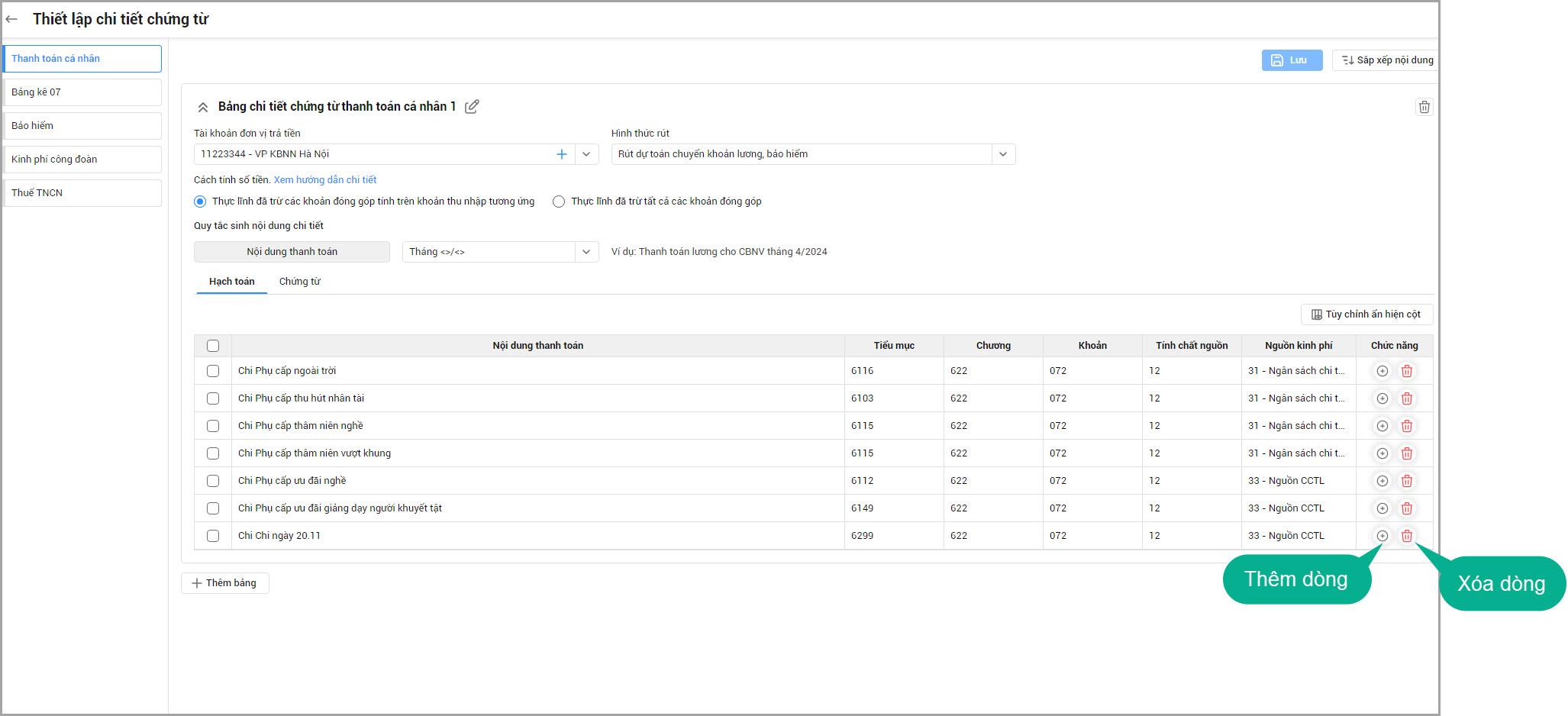
- Để tủy chỉnh ẩn/hiện cột trên chứng từ anh/chị chọn Tùy chỉnh ẩn/hiện cột: Tích chọn để hiện và bỏ tích chọn để ẩn sau đó chọn Áp dụng. Chọn mặc định để lấy lại thiết lập mặc định của chương trình.
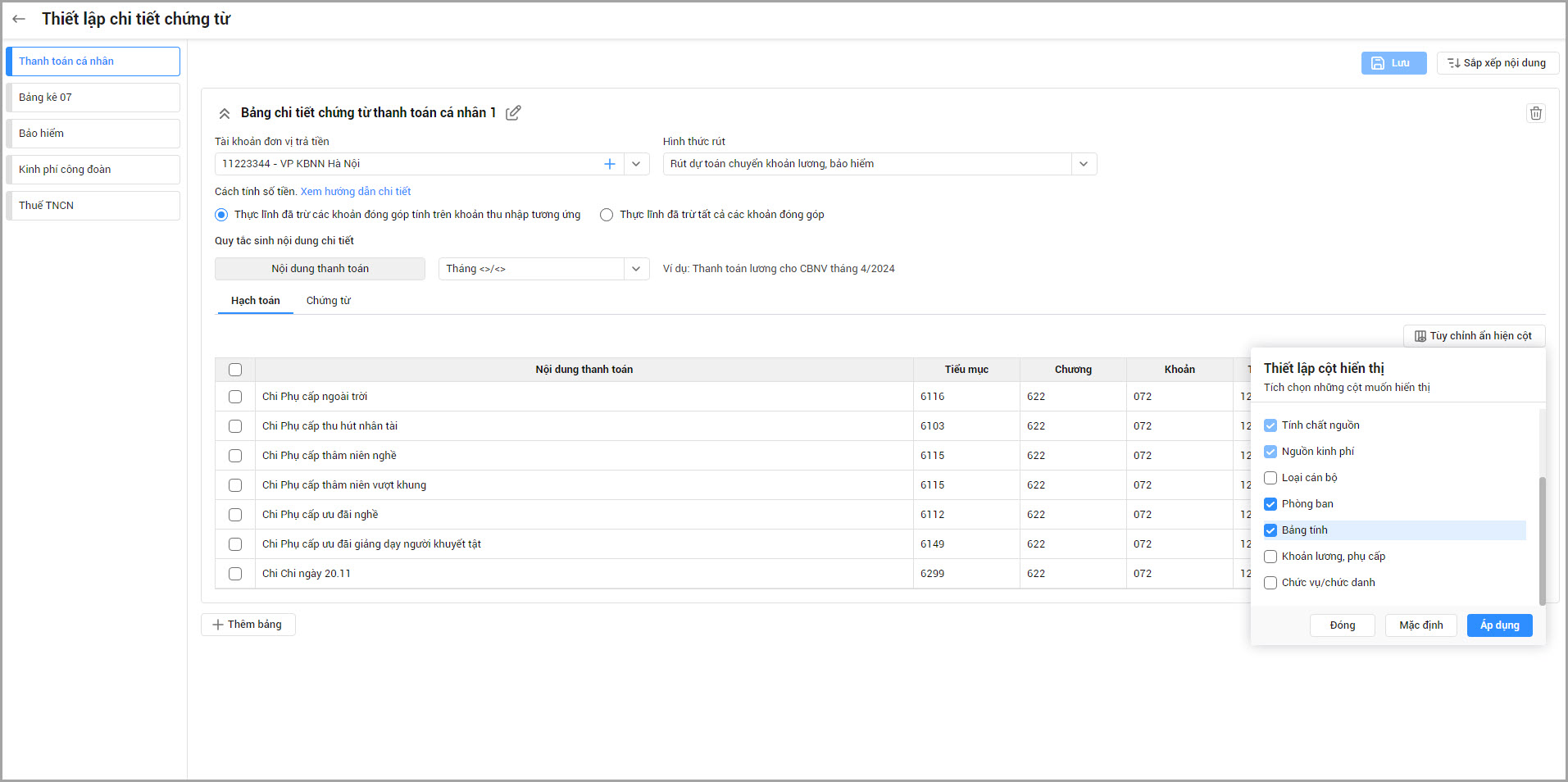
- Để thêm bảng chi tiết chứng từ thanh toán cá nhân anh/chị chọn Thêm bảng và thực hiện điền thông tin trên bảng tương tự như trên.

- Nếu muốn xóa dòng anh/chị chọn biểu tượng thùng rác, để thêm dòng anh/chọn biểu tượng dấu cộng
- Tại tab Chứng từ phần mềm sẽ hiển thị dữ liệu anh/chị thiết lập hạch toán.
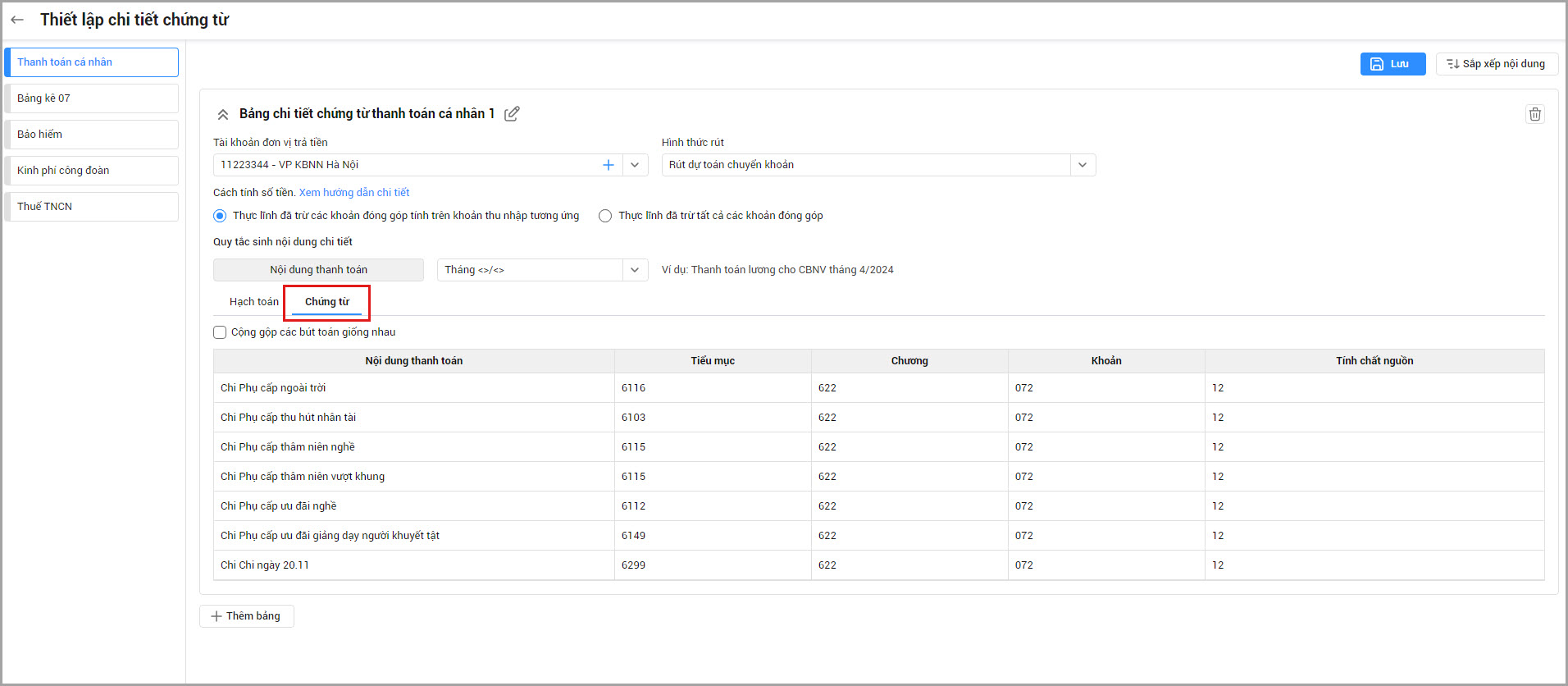
- Tích chọn Gộp các bút toán giống nhau phần mềm sẽ gộp các nội dung thanh toán có Tiểu mục, Chương, Khoản, Tính chất nguồn thành 1 dòng
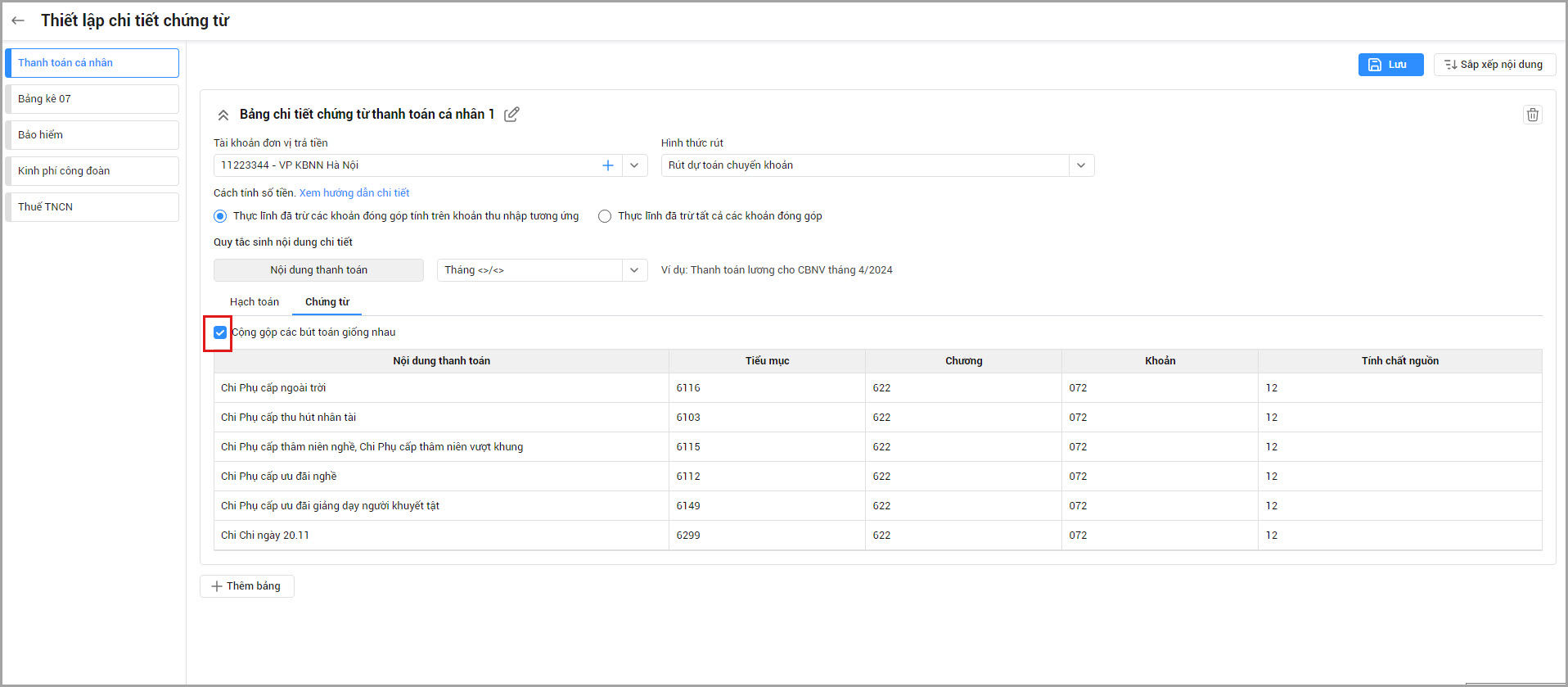
- Nếu anh/chị muốn sắp xếp nội dung thông tin các cột thanh toán anh/chị chọn Sắp xếp nội dung, chọn nội dung sắp xếp sau đó chọn Điều kiện sắp xếp, để thêm dòng anh/chị nhấn vào biểu tượng dấu cộng, chọn thùng rác để xóa dòng. Sau đó chọn Áp dụng
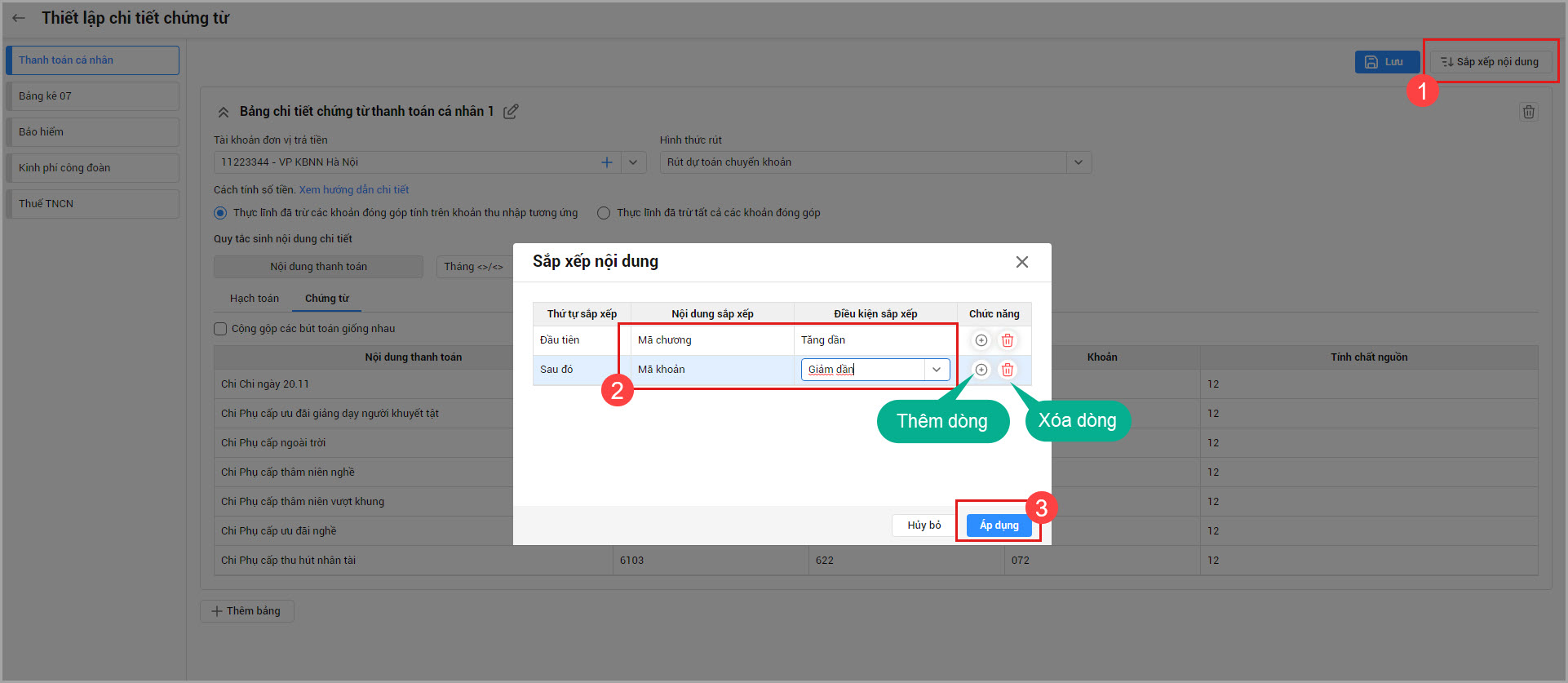
- Tích chọn Gộp các bút toán giống nhau phần mềm sẽ gộp các nội dung thanh toán có Tiểu mục, Chương, Khoản, Tính chất nguồn thành 1 dòng
- Sau khi thiết lập anh/chị nhấn Lưu.
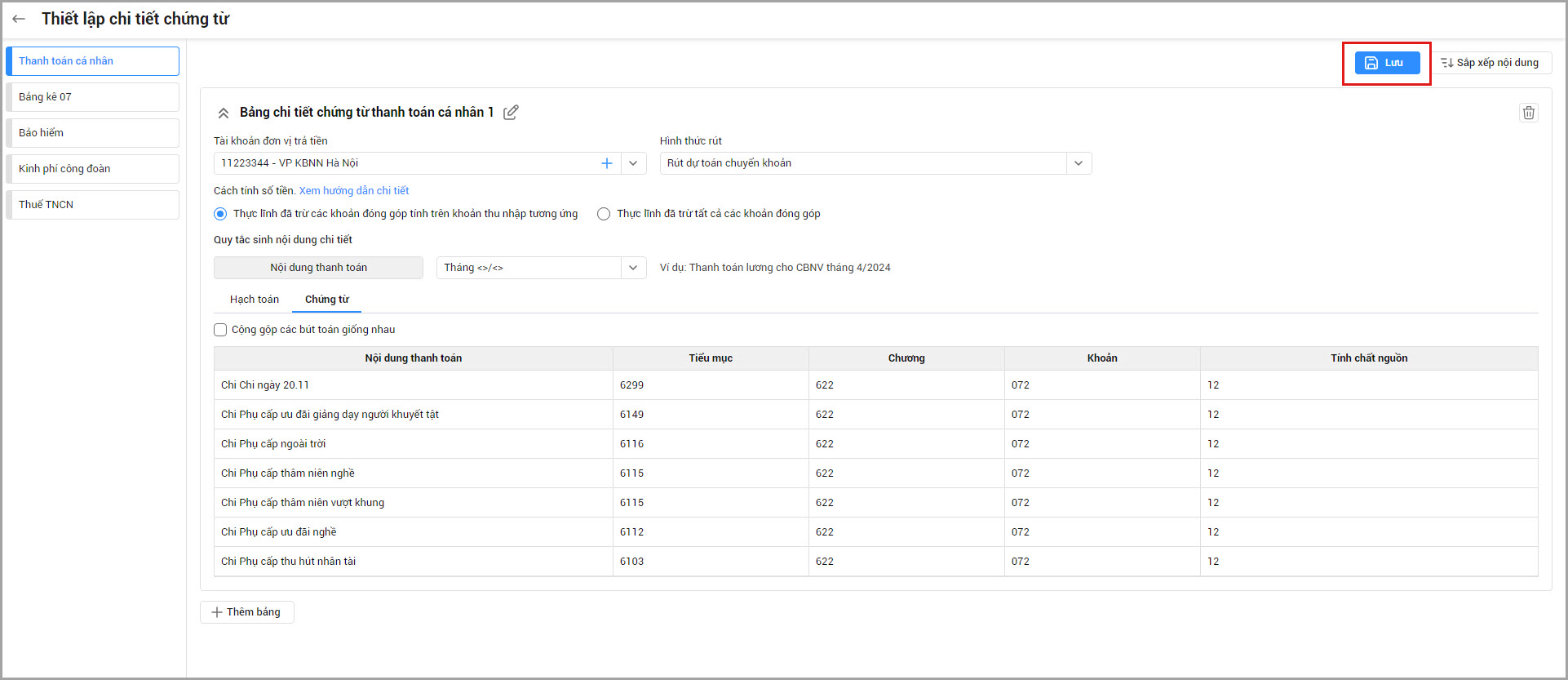
II. Thiết lập bảng kê 07, chứng từ Bảo hiểm, Kinh phí công đoàn và Thuế TNCN
Thiết lập bảng kê 07, chứng từ Bảo hiểm, Kinh phí công đoàn và Thuế TNCN anh/chị thực hiện thiết lập tương tự như chứng từ Thanh toán cá nhân




 024 3795 9595
024 3795 9595 https://www.misa.vn/
https://www.misa.vn/




